Adăugați meniul contextual de afișare a proiectului în Windows 10
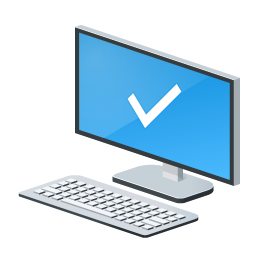
Cum să adăugați meniul contextual de afișare a proiectului în Windows 10
Dacă aveți mai multe afișaje sau un proiector extern, s-ar putea să vă fie util să adăugați un meniu contextual special pentru a comuta rapid modul pentru mai multe afișaje în Windows 10. Va folosi caracteristica încorporată de afișare a proiectelor din Windows 10, care permite utilizatorului să aibă doar prima ecran activat, duplicați-l pe un al doilea afișaj, extindeți-l pe toate afișajele sau utilizați al doilea ecran numai.
Caracteristica Proiect din Windows 10 oferă următoarele moduri:
-
Doar ecranul PC-ului
Numai afișajul principal este activat. Toate celelalte afișaje conectate vor fi inactive. Odată ce conectați un proiector fără fir, această opțiune își schimbă numele în Deconectare. -
Duplicat
Duplică afișajul principal pe al doilea afișaj. -
Extinde
Desktop-ul dvs. va fi extins pe toate monitoarele conectate. -
Doar al doilea ecran
Afișajul principal va fi dezactivat. Utilizați această opțiune pentru a comuta numai la afișajul extern.
Puteți crea un comandă rapidă pentru a activa oricare dintre aceste 4 setări. În mod similar, puteți crea un meniu contextual pentru a integra caracteristica de afișare a proiectului direct cu meniul contextual de pe desktop. Iată cum se poate face.
Trebuie să fiți conectat cu un cont administrativ pentru a putea adăuga meniul.
Pentru a adăuga meniul contextual de afișare a proiectului în Windows 10,
- Descărcați următoarea arhivă ZIP: Descărcați arhiva ZIP.
- Extrageți conținutul acestuia în orice folder. Puteți plasa fișierele direct pe desktop.
- Deblocați fișierele.
- Faceți dublu clic pe Adăugați afișarea proiectului pe desktop Menu contextual.reg fișier pentru a-l îmbina.
- Dacă utilizați o temă întunecată în Windows 10, vă sugerez să aplicați Adăugați meniul contextual pentru ecranul de afișare a proiectului - pentru tema întunecată în Windows 10.reg fișier în schimb.
- Pentru a elimina intrarea din meniul contextual, utilizați fișierul furnizat Eliminați afișarea proiectului de pe desktop Menu contextual.reg.
Esti gata!
Cum functioneaza
Fișierele Registry de mai sus modifică ramura Registry
HKEY_CLASSES_ROOT\DesktopBackground\Shell\ProjectDisplay
Sfat: Vezi cum accesați o cheie de registry cu un singur clic.
Pentru intrările de afișare a proiectului, meniul contextual apelează următoarele comenzi:
-
DisplaySwitch.exe /intern- Cel /internal argumentul este folosit pentru a comuta computerul pentru a utiliza numai afișajul principal. -
DisplaySwitch.exe /extern- Utilizați această comandă pentru a comuta numai la afișajul extern. -
DisplaySwitch.exe /clone- Dublează afișajul principal. -
DisplaySwitch.exe /extend- Extinde desktop-ul pe ecranul secundar.
Pentru comanda „Conectați-vă la o comandă de afișare fără fir”, intrarea din meniul contextual execută următoarele comanda ms-settings:
ms-settings-connectabledevices: devicediscovery
Consultați următorul articol pentru a afla cum să adăugați orice pagină de Setări în meniul contextual:
Adăugați meniul contextual pentru setări în Windows 10
Asta e.
Articole de interes:
- Ștergeți și resetați memoria cache a afișajului extern în Windows 10
- Schimbați rezoluția afișajului în Windows 10
- Creați o comandă rapidă pentru comutare afișare în Windows 10
- Configurați mai multe afișaje în Windows 10



